
Autopilot for Everyoneを使って見よう!
この記事は、2024年 UiPath Advent Calendarに登録している記事です。
はじめに
ここ数年、生成AI関連の技術進歩がとても急速に進み、今までは夢の世界だったコンピューターに考えさせて仕事をさせる、といったことが実現されるようになってきました。コンピューターに相手が人のように日本語でお願いすると、お願いに従って作業を処理してくれるエージェントが今とってもホットです。UiPathさんは、エージェンティックAIという言葉でエージェントができることを増やそうとしています。今日は、チャットにやりたいことや探したいことを入力すれば応えてくれる「UiPath Autopilot for Everyone」のご紹介と目玉機能であるコンテキスト・グラウンディング(いわゆるRAGの一つの手法)をご紹介します。
[資料はすべて個人の意見で、所属する企業・団体を代表する意見ではないことをご留意ください。(いわゆるおまじない)]
UiPath Autopilotとは
ユーザーの頼れる相棒としてお願いすれば叶えてくれるエージェント機能です。ユーザーを補佐するのではなく、お願いを実現してくれる相棒という自信からこのネーミングになっているのだと私は捉えています。
この機能は4つの製品から構成されています。
Autopilot for Developers
自然言語を使用してStudio/Studio Web用のワークフローをAIが生成
Autopilot for Testers
要件評価・テストケースの自動生成テストコードの自動生成、テスト結果分析
Autopilot for Business Analysts
Process MiningとCommunication MiningのAIを使って業務を分析し、自動化すべきタスクや業務を洗い出しを行ったり、メールなどを分析しお客様の要望を分析
Autopilot for Everyone(旧名 Autopilot for Assistant)
次世代UiPath Assistant。上記AI製品を組合わせて実行・生成までをアシスト。そして、これらの機能にコンテキスト・グラウンディング機能までも搭載されています。
以前の記事で個別の製品については取り扱っているため、今回は一般公開され場ばかりのAutopilot for Everyoneのコンテキスト・グラウンディング機能をご紹介します。
RAGとかコンテキスト・グラウンディングってなあに?
RAG(Retrieval-Augmented Generation:検索拡張生成)とは、ざっくり説明すると、検索機能(Retrieval)を拡張(Augmented)して質の高い回答を生成(Generation)する機能です。
コンテキスト・グラウンディング(Context Grounding)とは、文脈のGrounding(接地)といういかにも分かりにくい言葉ですが、ざっくり説明するとすでに学習済みの生成AIモデルに検索したいデータをくっつけることです。
チームのみんなで共有したり検索したいようなマニュアルとかの資料を登録しておくと、チャットで質問を投げたらそのドキュメント内を検索し要約して回答してくれる機能です。
実際の使用方法
では、このコンテキスト・グラウンディングを実際に使って見ましょう。今回は、公開されている文章として「情報通信白書令和6年版」の全体版PDFを選択してみました。ICT業界の動向や国の施策など、知りたい情報が満載なのですが、満載な分読むのが大変です。そのソリューションとして、この白書を要約してチームメンバーに読んでもらうようなユースケースで使用してみましょう。
Autopilot for Everioneの前提条件
Autopilot for Everyone にアクセスするには、次の前提条件を満たしていることを確認してください(リンク)。Enterprise Editionが必要なため、Community Editionで学習・検証なさっている方は、Enterprise Editionのトライアルもご検討ください。
UiPath Assistant および Robot バージョン 2024.10.5 以降の Enterprise Edition がマシンにインストールされている
Robot がユーザー モードでインストールされている
サービス URL を使用して Assistant にサインインしている
Automation Cloud™ のテナントにサードパーティの AI モデルと Anthropic モデルを有効化するための Automation Ops ポリシーがある
Enterprise プランを利用しており、有人オートメーションを実行できるユーザー ライセンス (Automation Developer、Citizen Developer、Automation Express、Attended User など) を持っている
お使いのテナントで Document Understanding サービスが有効化されている
Autopilot for Everyone が Automation Cloud™ のテナントにインストールされている
テナント内の Autopilot フォルダーにアクセスできる
アカウントで個人用ワークスペースが有効化されている
組織に対してユーザー ライセンス管理が有効化されている
簡単な手順の流れ
UiPath Automation CloudのGUIで簡単に作れてしまいびっくりします。
作業は大まかに次の流れです。(実際の手順は長いため最後に記載します)
ファイルを登録(OCテナント)
コンテキストグラウンディング(C/G)を追加(管理画面のトップ)
AI Trust Layerから「新規追加」
作業1で追加したストレージバケットを設定
インデックスを有効化(管理画面のトップ)
Autopilot for EveryoneでOCテナント選択
コンテキストグラウンディングから「インデックスを有効化」
Autopilotがどういうことを聞かれたときにここを探すかの設定
アシスタントに登録されているかを確認(Assistant)
コンテキストグラウンディングに登録されいるかを確認
実行してみた結果
「情報通信白書から、サイバーセキュリティ政策の動向を要約してください」という質問をAutopilot for Everyoneにしてみました。
RAG(コンテキスト・グラウンディング)を使用しない場合
Google検索をして、見つからないため一般的な回答を返えしてきます。自分が知らないことはちゃんとGoogle検索してくれるのは嬉しいです。

RAG(コンテキスト・グラウンディング)を登録した場合
ちゃんと、登録した「情報通信白書令和6年版」の全体版PDFから情報を抜き出して要約してくれました。すごい!。メチャ簡単に検索環境とそのまとめを作ってくれました。また、生成AIなので記憶があいまいでピッタリな言葉じゃなくてもある程度忖度して結果を返してくれます。コレ、結構すごくありがたい。(マニュアルで用語とかを調べたいときに、用語をまったく間違えずに憶えていないことの方が多いので・・・)

以下、細かい内容や実際の設定手順です。
コンテキスト・グラウンディングの流れ(Index)

【UiPath コンテキスト グラウンディング】
設定手順詳細
1.ファイルを登録
Autopilot for Everyoneを利用するUiPath Orchestrator(以下、OC)で設定します。
① 保存場所の登録:ストレージバケットを作成
OCテナントの設定からストレージバケットを選択して追加してください
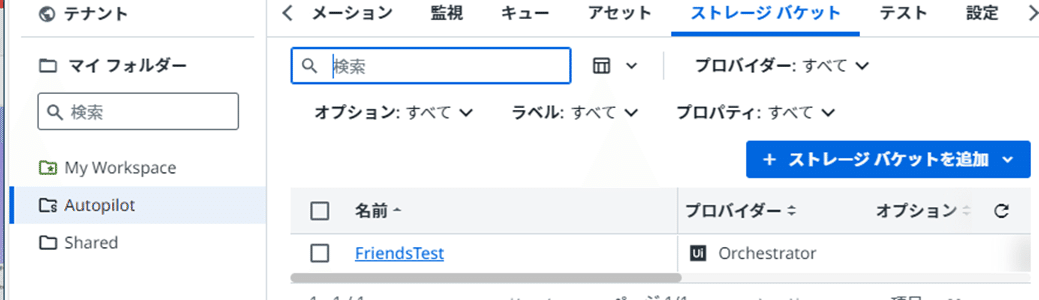
② ファイルの追加
追加後、「新しいファイルをアップロード」を押して、全体版PDF(00zentai.pdf00zentai.pdf)をアップロードしてください

2.コンテキストグラウンディング(以下、C/G)を追加(トップ)
テナントのトップの管理画面から設定します

①AI Trust Layerから「新規追加」
コンテキスト・グラウンディングタブの「新規追加」ボタンを押してください。
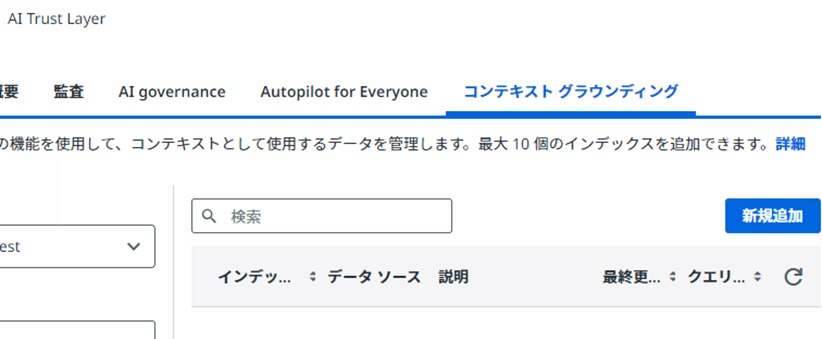
②作業1で追加したストレージバケットを設定
※Orchestratorのフォルダは「Share」を選択
3.インデックスを有効化
作業2と同様でテナントのトップの管理画面から設定します。この作業では「Autopilot for Everyone」タブを選択してください
① AI Trust Layer ⇒ Autopilot for EveryoneでOCテナント選択

② コンテキストグラウンディングから「インデックスを有効化」
先ほど追加したファイルが入っているストレージバケットを選択してください。画面からわかる通り、インデックスの作成対象はAutomation CloudだけではなくIntegration Serviceで接続できるMicrosoft SharePointなども使用可能です。

③ Autopilotがどういうことを聞かれたときにこのインデックスから検索するかを設定
ここでは単純に「情報通信白書」という言葉や情報通信に関する最新情報というキーワードを選んでみました。

4.アシスタントに登録されているかを確認
UiPath Assistantの設定画面で確認します。
①コンテキストグラウンディングが登録されいるかを確認
※設定⇒「データソース」⇒先ほど追加した「コンテキストグラウンディング-…」が追加されていることを確認(すぐに出てこない場合は再ログイン)
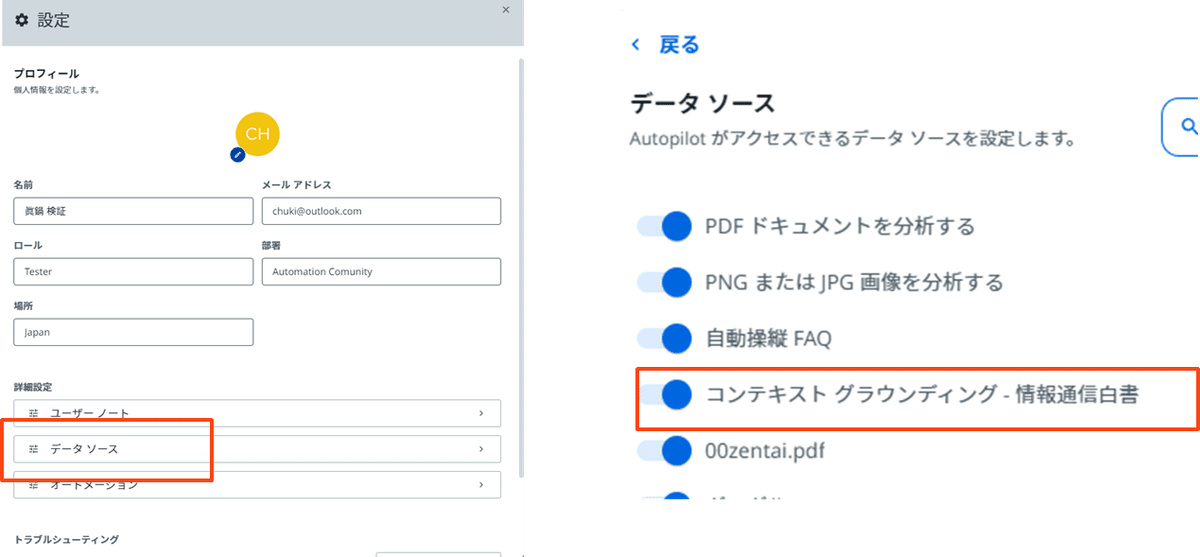
以上
